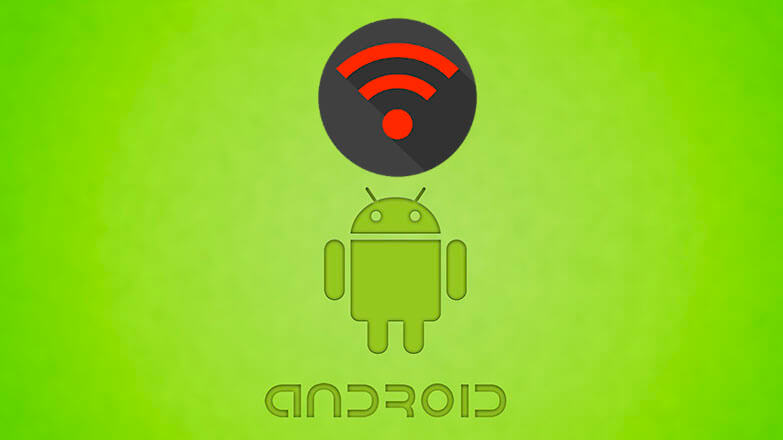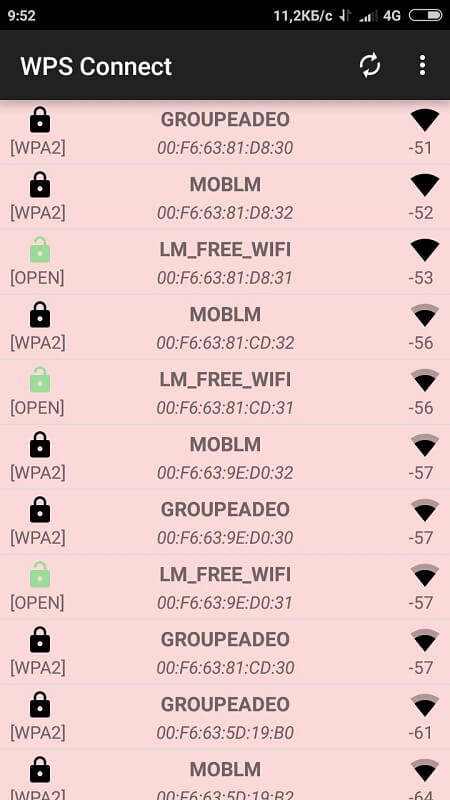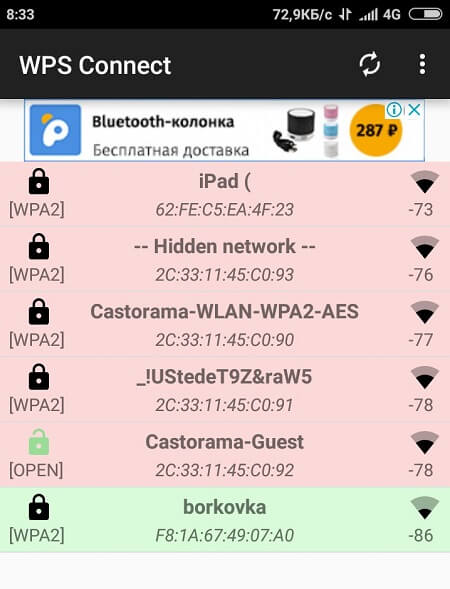Wps connect что это
WPS Connect 1.3.7
9 скриншотов для WPS Connect
WPS Connect – программа для Android устройств, созданная для тестирования Wi-Fi точек на предмет уязвимостей с целью повышения безопасности. Приложение подключается к беспроводной сети, пользуясь ошибкой в WPS протоколе.
Основные особенности WPS Connect
Приложение представляет из себя анализатор Wi-Fi точек с дополнительными функциями. Используя утилиту, можно увидеть производителя модема, тип шифрования сети, мощность соединения, имя и MAC-адрес сети. Главной опцией программы является подключение к беспроводной сети с помощью WPS PIN-кода, используя стандартные пароли производителей маршрутизатора. Разработчик предупреждает, что использование программы не по назначению, является нарушением закона.
Пользоваться приложением достаточно просто. Запустив приложение, нужно просканировать доступные сети. Выбрав нужную Wi-Fi точку и тапнув на неё, появляется окошко с тремя PIN-кодами. Требуется выбрать верхний код и нажать “try pin”. Если после этого появится окошко с надписью “connected!”, то в строчке “pass” будет указан пароль для подключения к сети. Сохранить найденный пароль можно на внутреннюю либо внешнюю память смартфона, нажав на иконку дискеты. В случае появления надписи «If you don’t have wifi connection, try», нужно повторить действия, выбрав другой PIN-код.
Приложение поддерживает тестирование по дополнительным базам кодов, которые можно найти в сети на специализированных форумах. Если после всех манипуляций не удаётся подключится к беспроводной сети, значит роутер имеет хорошую степень защиты. Оформление приложения выполнено достаточно просто, без лишних деталей.
Что такое WPS на Wi-Fi роутере? Как пользоваться функцией WPS?
Практически на каждом современном маршрутизаторе, есть кнопка WPS. Такой же раздел есть в настройках роутера. И многих интересует вопрос, а для чего нужна эта кнопка WPS, что это вообще такое, и как пользоваться этой технологией. Все эти вопросы мы подробно рассмотрим в статье.
Для чего нужна кнопка WPS на роутере и как ей пользоваться?
Кнопка нужна для активации технологии WPS. Есть такая кнопка практически на всех маршрутизаторах. Подписана она как правило WPS. Выглядит примерно вот так (на роутере ASUS) :
Не редко, кнопка совмещена с функцией сброса настроек маршрутизатора. Очень часто такое встречается на маршрутизаторах от TP-LINK.
А на новых роутерах от компании ZyXel, кнопка включения функции WPS выглядит вот так:
Активируется функция одним нажатием на кнопку. В случае с моим роутером ASUS, нужно кнопку подержать 1 секунду. Когда функция WPS активируется, то на маршрутизаторе скорее всего начнет мигать индикатор. На роутере ASUS мигает индикатор питания. На некоторых маршрутизаторах есть отдельный индикатор, как правило, в виде замка. Функция активируется на некоторое время, затем индикатор перестает мигать. Ее можно активировать повторно, просто нажав на кнопку.
Как подключится к Wi-Fi без ввода пароля по WPS (QSS)?
С активацией технологии на маршрутизаторе мы разобрались, давайте теперь рассмотрим процесс подключения разных устройств.
Способы подключения к Wi-Fi сети без ввода пароля (по WPS):
Подключаем к Wi-Fi компьютер (ноутбук) на Windows 7, 8, 10 по WPS
Здесь все очень просто. Открываем на компьютере список доступных для подключения сетей, выбираем необходимую сеть, и нажимаем на кнопку «Подключение».
Появится окно с вводом пароля. А ниже, должно быть сообщение «Можно так же подключиться, нажав кнопку на маршрутизаторе». Возможно, придется подождать пару секунд, пока это сообщение появится.
Теперь, нажимаем кнопку WPS на роутере, и компьютер подключится к Wi-Fi без ввода пароля.
Вот и все, можно пользоваться беспроводным подключением к интернету. На роутере ничего отключать не нужно.
Если у вас адаптер с кнопкой WPS (QSS)
Например, у меня на роутере ASUS есть кнопка WPS, а на USB Wi-Fi адаптере TP-LINK кнопка QSS.
По иди, при нажатии на кнопку на обоих устройствах, должно быть установлено соединение. Так и есть, но насколько я понял, на компьютере, должна быть установлена фирменная утилита Wi-Fi адаптера. Находится она на диске, который идет в комплекте. Так же, скачать ее можно с официального сайта, для вашей модели адаптера.
Подключение по WPS смартфонов и планшетов на Android
Что бы подключится к Wi-Fi без ввода пароля на Android, нужно зайти в настройки Wi-Fi, выбрать расширенные настройки, затем выбрать подключение с использованием WPS, и нажать кнопку на роутере. Смартфон, или планшет автоматически подключится к Wi-Fi сети.
На разных устройствах, эти настройки могут выглядеть по разному. Но порядок действий будет такой же. Там еще можно выбрать подключение по WPS с использованием PIN кода.
Как включить, отключить и настроить WPS (QSS) на роутере?
На маршрутизаторах TP-LINK
Заходим в настройки маршрутизатора, и переходим на вкладку «WPS». Если не знаете как зайти в панель управления, то смотрите эту инструкцию.
Управление WPS на маршрутизаторах ASUS
Если у вас роутер ASUS, то заходим в настройки по адресу 192.168.1.1, переходим на вкладку «Беспроводная сеть» – «WPS».
Быстрая настройка Wi-Fi (WPS) на ZyXEL Keenetic
Достаточно в настройках открыть вкладку «Wi-Fi сеть». Там вы увидите необходимые настройки.
Wi-Fi Protected Setup на D-LINK
Заходим в панель управления D-LINK, переходим на вкладку «Wi-Fi» – «WPS». Кстати, как оказалось, на маршрутизаторах D-LINK эта технология по умолчанию отключена. Поэтому, ее нужно включить.
Ну и не забывайте сохранять настройки.
Выводы
С помощью WPS (QSS), можно действительно быстро подключить устройство к Wi-Fi без ввода пароля. Технология работает, и очень простая в использовании. Лично я, только несколько раз пользовался этой фишкой. Нет необходимости часто подключать новые устройства, да и пароль ввести не сложно.
Кстати, если вы не пользуетесь функцией WPS, то ее желательно отключить. Честно говоря, не знаю почему, но уже несколько раз встречал информацию, что отключать ее желательно в целях безопасности. Хотя, думаю, что это полная ерунда. Главное, что бы вам было удобно пользоваться беспроводной сетью, подключать новые устройства и т. д.
WPS Connect
Особенности и достоинства
Чтобы использовать весь функционал WPS Connect, необходимо сначала получить root-права для устройства. Взломать Wi-Fi можно буквально «на ходу», главное условие — наличие нормального уровня сигнала. Среди особенностей приложения можно выделить:
В отдельных случаях подбор корректного пароля занимает несколько минут. В случае со слабым сигналом приложение может выдавать ошибку. Оказавшись в такой ситуации, пользователь должен просто вновь установить подключение, чтобы начать взлом Wi-Fi.
Приложение может провести полноценный анализ уязвимостей подключенной сети. Даже хорошо зашифрованные маршрутизаторы имеют много аппаратных слабостей, которые и использует WPS Connect для получения доступа. Среди других плюсов:
При работе с программой необходимо учитывать, что поддерживаются только те сети, которые функционируют на WPS-протоколах, иначе взлом будет невозможен. При желании WPS Connect для Андроид может стать источником быстрого и бесплатного интернета, что очень полезно в дороге.
Скачать приложение WPS Connect на Андроид можно с нашего сайта бесплатно, без регистрации и смс, по прямой ссылке ниже.
WPS Connect для Андроид
WPS Connect для Андроид – это приложение, при помощи которого можно подключаться к окружающим сетям Wi-Fi. Система самостоятельно подбирает наиболее подходящие комбинации для конкретной точки доступа — главное, чтобы сеть имела достаточный уровень сигнала. Пользователю мобильного устройства остается лишь отметить предполагаемый код из трех представленных.
Предназначение системы
Вероятность подключения к новой сети по WPS-протоколу составляет 30%. Если хоть единожды удастся присоединиться к новой точке, то логин и пароль будут автоматически сохранены в памяти программы. В дальнейшем доступ к системе беспроводного интернета можно будет получать прямо с главной страницы.
Для подборки пароля от чужого Wi-Fi необходимо активировать Root-права на мобильном устройстве. При выполнении всех рекомендаций владельцем аппарата, приложение сможет стать источником бесплатного интернета, например, в дороге или торговом центре.
Если скачать WPS Connect на Андроид, владелец мобильного устройства сможет проверять, есть ли слабые места у собственного маршрутизатора. Легкий пароль, установленный по умолчанию, а также некоторые технические характеристики роутера могут быть использованы посторонними людьми в личных целях.
Преимущества работы с программой
Приложение имеет ряд особенностей:
В отдельных ситуациях подборка цифровой комбинации может занимать несколько минут. При недостаточном уровне сигнала программа выдаст ошибку. Для возобновления взлома пароля точки беспроводного доступа необходимо запустить систему заново.
Скачав на Андроид последнюю версию WPS Connect на русском бесплатно, владелец мобильного устройства получает возможность подключаться к сторонним сетям. Подбором пароля занимается специальная программа, разобраться в которой не так уж и сложно. Интерфейс системы состоит из одной страницы, на которой высвечиваются все доступные точки.
WPS Connect
Практически все мы пользуемся подключением к Wi-Fi, ведь на смартфоне Андроид вы найдете мало чего полезного, если он не имеет доступа к интернету. Поэтому абсолютно для любого пользователя будет полезной такая программа как WPS Connect. Это приложение дает возможность выявлять различные уязвимости беспроводной сети, включающие те, что связаны с кодом WPS. Утилита даст вам возможность проверить как уязвимости на вашем собственном роутере, так и взломать другие точки доступа. WPS Connect скачать на телефон Android можно совершенно бесплатно. Причем на нашем сайте доступна полная версия на русском языке.
Описание приложения
Конечно, сейчас у всех есть мобильный интернет, но когда у нас есть такая возможность, все мы подключаемся к Wi-Fi. Это значительно удобнее, ведь нет необходимости следить за количеством потраченного трафика, а скорость подключения более стабильная. Каждая точка доступа легко защищается паролем, поэтому придется обзавестись своим маршрутизатором. Но что если мы вам скажем, что пароль на соседском Wi-Fi, как и на беспроводных сетях в общественных местах, больше не будет для вас проблемой? Все благодаря очень простым, но крайне полезным инструментам, доступ к которым даст вам приложение под названием WPS Connect. С ним вы без каких-либо проблем сможете взломать почти любую беспроводную сеть.
WPS Connect – это узкоспециализированное приложение, которое работает с протоколами WPS и обеспечивает максимально стабильное подключение даже к защищенной беспроводной сети. Так что интернет для вас теперь станет действительно бесплатным, где бы вы ни находились. Приложение просто находит уязвимости WPS-сетей с пин-кодом и обеспечиваем вам подключение к интернету. Причем взлом происходит настолько быстро, насколько это вообще возможно. Это крайне полезный инструмент, если вам потребовалось быстро выйти в интернет, когда вы находитесь в каком-нибудь общественном месте.
Если вы взломаете какую-либо сеть хоть один раз, больше вам не придется повторять данную процедуру. Вы навсегда оставите за своим устройством возможность подключиться к этой сети Wi-Fi. Логин и пароль будут автоматически сохранены в памяти мобильного телефона, и вы можете воспользоваться этими данными для будущих подключений. Работает софт на любом мобильном телефоне под управлением операционной системы Андроид с версией 4.0 и выше. Однако стоит иметь в виду, что для корректной работы программы вам необходимо получить права суперпользователя.
Версия для скачивания
Если вы хотите всегда без проблем подключаться к любой точке доступа, даже если не знаете пароль, вам всего лишь нужно WPS Connect скачать на Андроид на русском бесплатно последнюю версию. У нас вы найдете файл apk для установки на смартфон, который был тщательно проверен и абсолютно точно без вирусов. К тому же, это самая последняя версия программы, обладающая полным функционалом и набором инструментов.